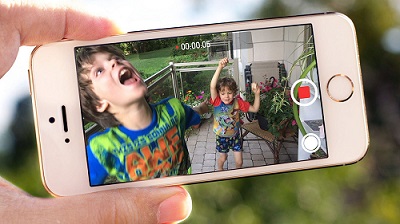Когда получается снять с точки зрения картинки гениальный ролик, но странный с позиции звукового сопровождения, появляется вопрос, как выложить видео в Инстаграм без звука. Это также актуально в тех ситуациях, когда на фоне играет музыка, защищенная авторскими правами, и из-за нее могут заблокировать публикацию целиком. Техническая и практическая сторона этого процесса будет рассмотрена дальше.
Причины отключить аудио
На платформу Instagram выкладывают небольшие ролики, продолжительностью до 1 минуты. Особенность использования социальной сети в том. Что часто пользователи просматривают контент там, где им становится скучно и не интересно. Зачастую это мероприятия, совещания, лекции или встречи, где громкие звуки неуместны.
На заметку! Приложение автоматически выключает звуковую дорожку в режиме «Без звука» или «Совещание». Но можно сделать это заранее. Также отсутствие сопровождения может быть связано с устаревшей версией мобильного приложения. Которое в свою очередь требует обновления. Иногда сюжет показывается в тишине и на компьютере из-за несоответствия кодеков и драйверов проигрывателя, встроенного в браузер.
Причины:
- неуместными и нежелательными звуками;
- наличием сомнений в доступности авторских прав;
- плохим качеством, неадекватно громким или тихим звучанием.
Художественная задумка или производственная необходимость
Теперь рассмотрим случаи, когда вопрос о том, как выложить видео в Инстаграм без звука интересует самого пользователя. Методы корректировки сопровождения не ограничиваются только программными средствами. Например, можно попробовать:
- выкладывать файл в формате, предполагающим показ только графической информации (изображения с расширением .gif)
- снимать материал с закрытым динамиком;
- молчать =);
- заглушать нежелательные дорожки более громкими звуками;
- выключить воспроизведение мелодии при загрузке публикации.
При этом самым грамотным вариантом является предварительная обработка отснятого материала в графическом редакторе, который позволит создать немое кино как на смартфоне, так и на компьютере. Особенно это актуально, когда файл записан обычным способом через встроенную опцию камеры.
Стандартные программные средства
Социальная сеть имеет встроенные опции для того, чтобы решить проблему того, как убрать звук с видео в Инстаграме. Пошаговая инструкция для сюжетов, записываемых непосредственно через сервис, выглядит следующим образом:
- Открываем Instagram.
- Выбираем опцию стандартной публикации (значок «плюс в рамке», который расположен в центре нижней закрепленной панели инструментов).
- Устанавливаем режим съемки в положение «Видео».
- Производим запись, удерживая круглую кнопку в нужные моменты.
- После этого в правом верхнем углу выбираем опцию «Далее».
- На этапе предварительного просмотра и выбора графических фильтров есть возможность полностью удалить аудиофайл, кнопка перечеркнутого динамика, которая включает этот режим, находится в центральной части верхней панели.
- Следующий этап – написание текса для описания, проставление хештегов и отметок пользователей.
- После загрузки на сервер приложения ваше «немое кино» появляется в ленте у подписчиков.
Примерно такой же порядок действий нужно совершить при выборе нужного файла из галереи – на стадии редактирования и выбора фильтров реализована возможность удаления аудио.
Работа со сторис
Когда есть непонимание в том, как сделать видео без звука в Инстаграм для историй, которые размещаются в отдельном временном разделе, поможет следующий алгоритм (все необходимые инструменты также уже есть в новых версиях программы):
- Заходим в официальное приложение.
- Кликаем на новой публикации в сторис через иконку, которая расположена в левом верхнем углу. Если за последние 24 часа публикации уже были размещены, то на иконке нужно задержаться на пару секунд, после чего во всплывающем меню следует выбрать пункт «Добавить еще публикацию».
- Как обычно проводим съемку.
- На этапе редактирования и добавления подписей есть возможность решения вопроса, как загрузить видео в инстаграм без звука. В верхней панели инструментов находим значок «Динамик» (третий слева). Он отвечает за нужный параметр, и у него 2 режима – со звуком и без.
Таким нехитрым способом у пользователей всегда есть возможность управлять содержанием своего контента и не выкладывать нежелательную информацию.
Также читайте: Тренды Инстаграм в 2020
Дополнительные программы
Если по каким-либо причинам предыдущие способы не работают, можно воспользоваться дополнительными приложениями и программами, которые устанавливаются на телефон или компьютер. Возможностей у специализированных сервисов по обработке видео намного больше, но в рамках данной статьи мы обсуждаем проблему, как выложить видео в инстаграмм без звука.
Удобное решение – VivaVideo, которое доступно для бесплатного скачивание в Play Market. После установки и запуска утилиты нужно выполнить следующие действия:
- выбрать требующий корректировки ролик из галереи;
- на нижней панели инструментов нажать раздел «Музыка»;
- автоматически появится всплывающее окно с выбором трека (это может быть запись тишины с диктофона);
- после наложения, данные пересохраняются и готовы к публикации.
Также этот сервис позволяет на этапе редактирования удалить мелодии и звуковые дорожки. Этот вариант также позволит получить беззвучный вариант записи.
На заметку! Сервис работает также и на гаджетах на других операционных системах, в том числе iOS и Windows. Расположение функциональных возможностей меняется от версии к версии незначительно.
Другие приложения, которые могут быть полезны в вопросах редакторской правки контента для ленты в социальной сети: Repla; KineMaster; ACtionMovie; Background Music For Video; Insta Video Mixer; VideoShow. Однако, чаще всего они нужны для прямо противоположного действия – добавления звуковых эффектов, чтобы сопроводить изображение и сделать пост более запоминающимся.
Видеообзор:
Все полезное о Инстаграм — instagramer.info
Официальный сайт – www.instagram.com